如何解决win10电脑右下角出现黄色感叹号且无法上网的问题
有的小伙伴在使用Windows10系统的电脑时,发信桌面右下角出现了黄色感叹号,而且无法上网,不知道该如何解决这一问题,那么小编就来为大家介绍一下吧。
具体如下:
1. 第一步,点击左下角的开始图标。
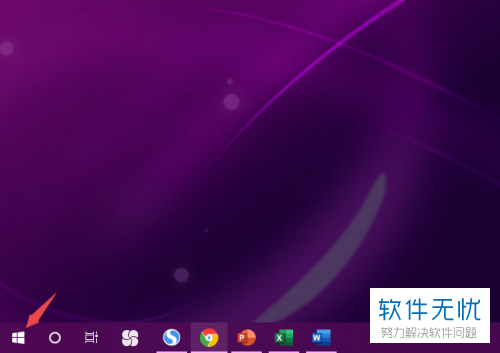
2. 第二步,来到下图所示的弹出窗口后,点击齿轮样的设置选项。
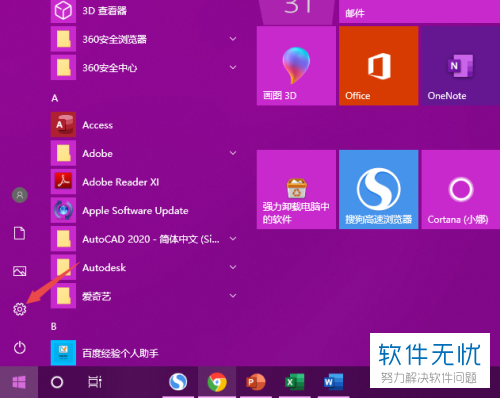
3. 第三步,在Windows设置页面中,点击箭头所指的网络和Internet选项。
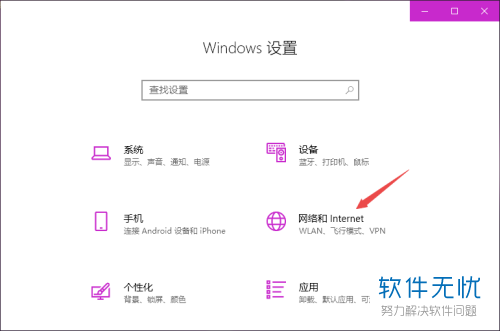
4. 第四步,我们可以看到如下图所示的页面,点击箭头所指的更改适配器选项。
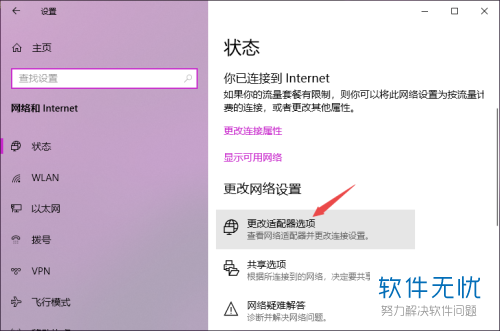
5. 第五步,来到下图所示的页面后,右击WLAN,接着点击弹出窗口中的属性选项。
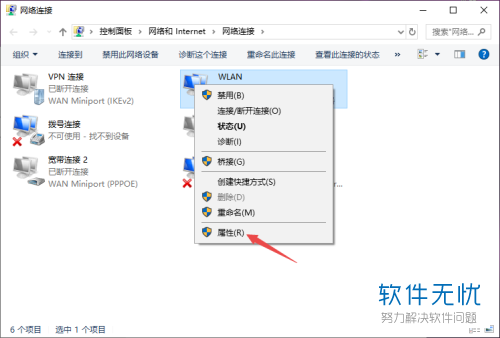
6. 第六步,在下图所示的属性页面中,双击Internet协议版本4选项。
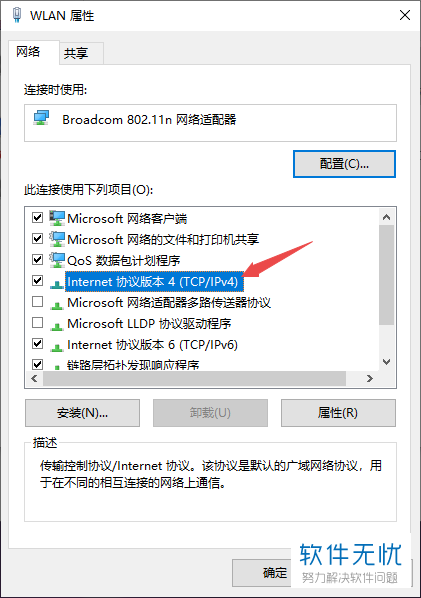
7. 第七步,我们可以看到如下图所示的页面,点击自动获得IP地址左边的选项框,接着点击自动获得DNS服务器地址左边的选项框,然后点击确定选项,即可成功解决右下角出现黄色感叹号且无法上网的问题。
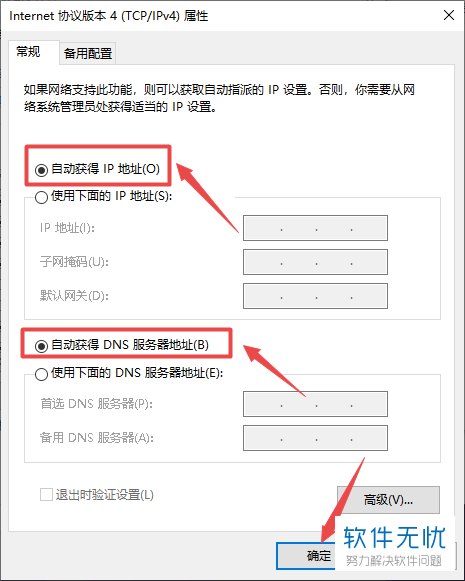
以上就是如何解决win10右下角出现黄色感叹号且无法上网的问题的方法。
分享:
相关推荐
- 【其他】 WPS表格Unicode文本 04-30
- 【其他】 WPS表格unique 04-30
- 【其他】 WPS表格utf-8 04-30
- 【其他】 WPS表格u盘删除怎么恢复 04-30
- 【其他】 WPS表格运行慢,卡怎么办解决 04-30
- 【其他】 WPS表格与Excel的区别 04-30
- 【其他】 哔哩哔哩漫画怎么完成今日推荐任务 04-30
- 【其他】 WPS表格隐藏的列怎么显示出来 04-30
- 【其他】 WPS表格图片怎么置于文字下方 04-30
- 【其他】 WPS表格图片怎么跟随表格 04-30
本周热门
-
iphone序列号查询官方入口在哪里 2024/04/11
-
oppo云服务平台登录入口 2020/05/18
-
输入手机号一键查询快递入口网址大全 2024/04/11
-
苹果官网序列号查询入口 2023/03/04
-
光信号灯不亮是怎么回事 2024/04/15
-
fishbowl鱼缸测试网址 2024/04/15
-
steam账号怎么注册 2023/02/27
-
mbti官网免费版2024入口 2024/04/11
本月热门
-
iphone序列号查询官方入口在哪里 2024/04/11
-
输入手机号一键查询快递入口网址大全 2024/04/11
-
oppo云服务平台登录入口 2020/05/18
-
outlook邮箱怎么改密码 2024/01/02
-
苹果官网序列号查询入口 2023/03/04
-
mbti官网免费版2024入口 2024/04/11
-
光信号灯不亮是怎么回事 2024/04/15
-
fishbowl鱼缸测试网址 2024/04/15
-
网线水晶头颜色顺序图片 2020/08/11
-
计算器上各个键的名称及功能介绍大全 2023/02/21












